La experiencia del usuario suele ser un factor diferenciador que hace a los prospectos preferir ciertos dispositivos, aplicaciones, gadgets y similares en comparación con algunos otros.
Cuando se cambia repentinamente no sólo de hardware sino de software, la mayoría de usuarios deben adaptarse las reglas de juego de cada Sistema Operativo en particular. En este punto, es donde la experiencia de uso empieza a notarse cada vez más, es como volver a aprender a ejecutar las tareas del día a día (el ABC de cómo hacer cada cosa en un nuevo entorno?).
Tal es el caso de los usuarios que migran de Windows a macOS que, “en un abrir y cerrar de ojos”, se sienten completamente perdidos al querer ejecutar tareas tan simples como buscar un contenido previamente guardado en el mac. Por lo mismo, existe una forma de configurar el #Finder (aplicación responsable de la gestión total de los archivos de usuario, discos, red y el lanzamiento de otras aplicaciones) para tener a la mano los archivos más frecuentes.

El proceso para personalizar la barra lateral del #Finder en macOS Sierra es bastante simple y aquí está explicado paso a paso y con imágenes:
1- Abrir el Finder
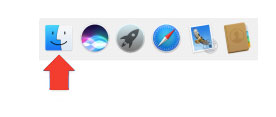
2- Hacer clic en el menú de inicio de la opción Ver > Mostrar u ocultar la barra lateral > Mostrar la Barra Lateral (en inglés “Sidebar”).
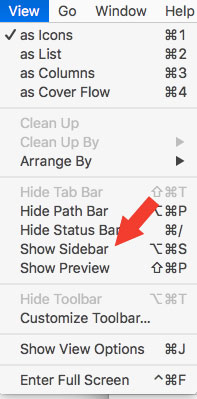
3- Volver al menú del Finder llamado > Preferencias.
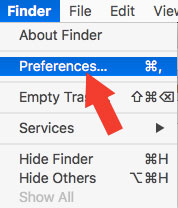
4- Hacer clic en la pestaña de la Barra Lateral y escoger los accesos directos, etiquetas y otros más convenientes según su caso de uso.
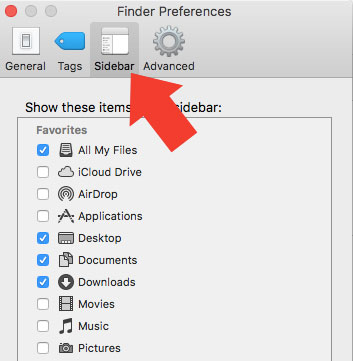
Por sencillo que parezca, lo anterior, puede hacer más amable la experiencia de los neófitos que incursionan en macOS Sierra.




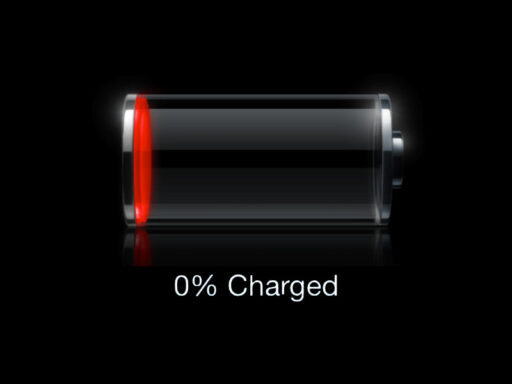

No es mas facil usar command+barra espaciadora o incluso Siri?
Depende del caso de uso. Creo que ese consejo sirve mucho para los usuarios más expertos.
Al reves. Es mucho mas tal para los usuarios NO expertos que solo tienen que presionar un botón (o un par de botones) y ya
Ahí si va en gustos … Lo que se me hace complejo es que un neófito recuerde la secuencia correcta de comandos o se aventure a usar #Siri. Pero, seguramente habrá quien lo haga y, por lo mismo, lo incluiré en la siguiente nota al respecto.
No son excluyentes.
Sidebar + Spotlight (Command+barra) + Vista de elementos como lista y ordenados cronológicamente = mayor productividad.